このページで: [隠れる]
Vultr.com で見つかったホスティング会社です 2014. Vultr.com Webホスティングは、世界中で最大のホスティングプロバイダーの1つです。, 彼らはTOPにランクインしています 100 世界で最高のホスティングプロバイダーのリスト. それは持っています 16 世界中のデータセンターであるため、すべての顧客に信頼性の高い高速ホスティングサービスを提供します. 為に 6 Vultrチームは何年にもわたって拡大しました 50 人, そして彼らの顧客はすでに終わっています 200,000 世界中で. Vultrアプリケーションは最新のソフトウェアパッケージを使用します, 特定のバージョンのソフトウェアで展開できます.
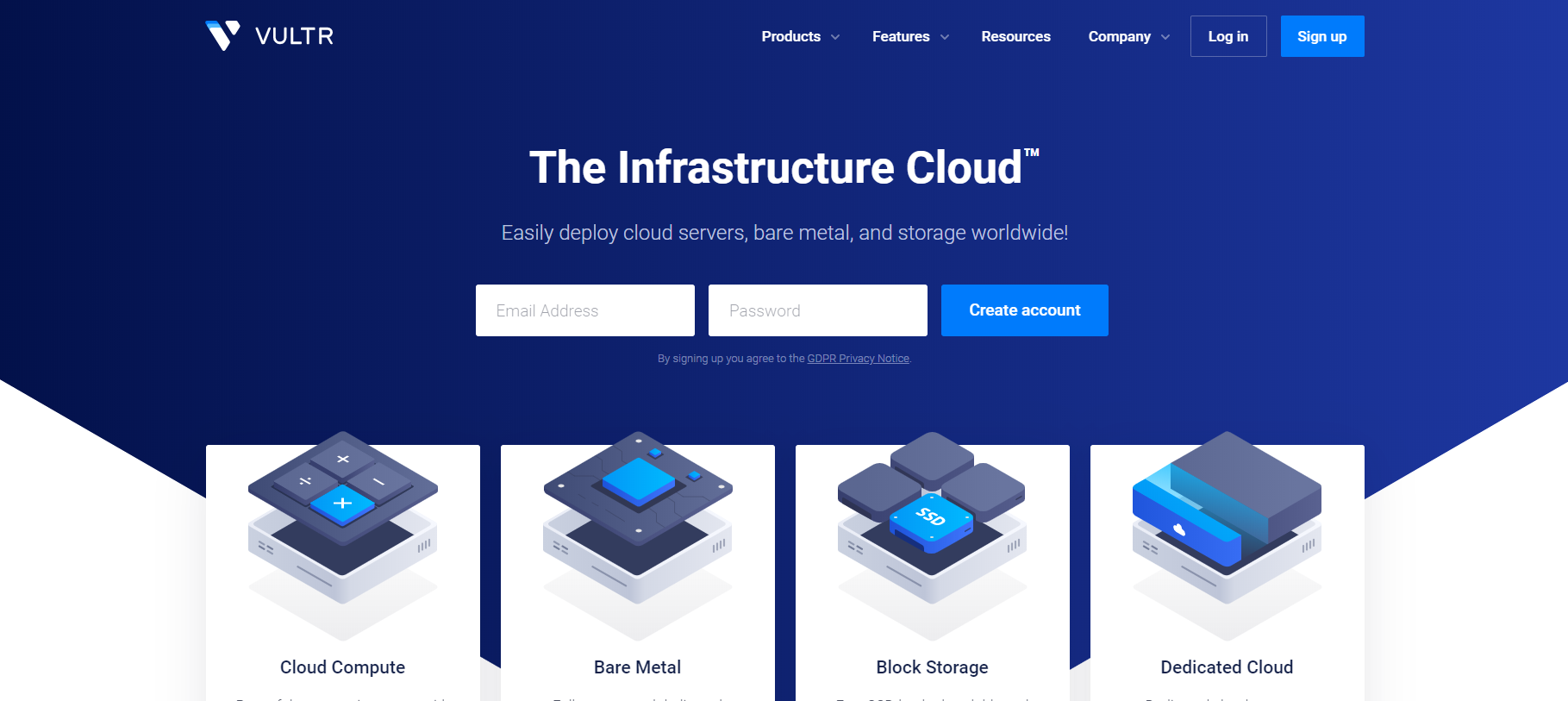
Vultr Hosting Summery
| ターゲティング場所 | アメリカ合衆国, シンガポール, アムステルダム, 東京, ロンドン, パリ, フランクフルト, トロント, シドニー |
| 価格帯 | からのホスティングサービス 2.59$, 1.00$, 60$, 120$ |
| 製品 | クラウド, ベアメタル, Oject Storatge, ブロックストレージ, 専用クラウド, ロードバランサー |
| サポート | メールサポート |
| に適し | ウェブサイト, WordPressのウェブサイト , オンラインストア, ビッグウェブアプリ |
また読む WordPressをインストールする 5.4 – 動作しません. どうして? (手順)
VultrCloudでWordPressウェブサイトをホストする方法
大手ホスティング会社として, さまざまなタイプのホスティングを提供するVultrは、非常に有望で信頼性の高いWebホスティングプロバイダーです。 クラウドウェブホスティング 範囲. Vultrには、低遅延サーバーがあります。 6 大陸周辺の郡, 優れたコンピューティングパワー, と固体ドライブストレージ. これが、Vultrホスティングプランがこれらすべての機能を提供する理由です.
VultrWordPressのインストール手順
Vultr 顧客が数分でサーバーにWordPressインストールを展開できるようにする高速で簡単な方法を提供します. シンプルで誰もがVultr.comでWordPressをホストできるプロセス全体
手順に従って、WordPressを適切にインストールします。 Vultr.com
5. インストール手順 5 (WordPressでアカウントを作成する)
インストール手順 1 (登録)
初め, Vultrにアカウントを登録する必要があります. 次にログインして青いボタンを見つけます “新しいサーバーをデプロイする”
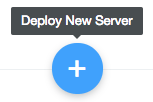
インストール手順 2 (位置)
それで, 自分に最も近い場所を選択できるページが表示されます (あなたの場所を選択してください).
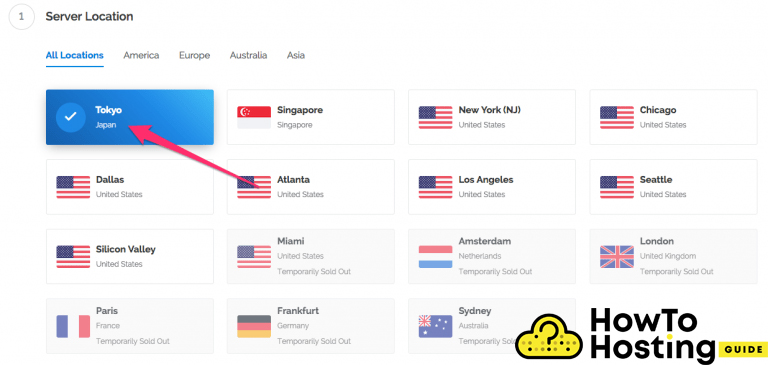
インストール手順 3 (WordPressの選択)
ステップで 3 WordPressを見つけてサーバーにインストールできます. WordPressアイコンを見つけてクリックします.
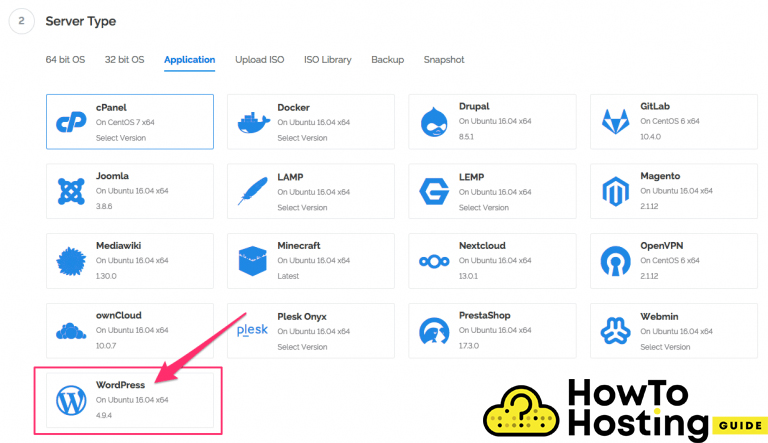
インストール手順 4 (サーバーサイズ)
次のステップで, サーバーのサイズと構成を選択できるようになります, あなたのウェブサイトのニーズに応じて.
それで, [今すぐデプロイ]ボタンをクリックします.
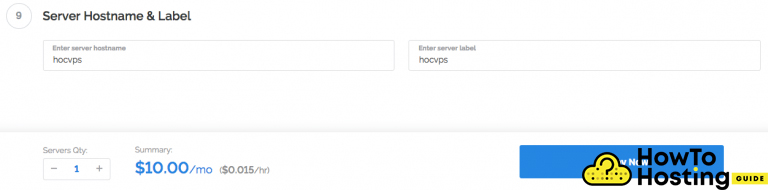
インストール手順 5 (WordPressでアカウントを作成する)
これが完了すると、WordPressインストーラーアプリケーションが紹介されます. データベースコンポーネントやその他のより高度なタイプの構成について心配する必要はありません。. あなたがしなければならないのはあなたのWordPress管理者ユーザー名を作成してあなたのWordPressのタイトルを設定することです.
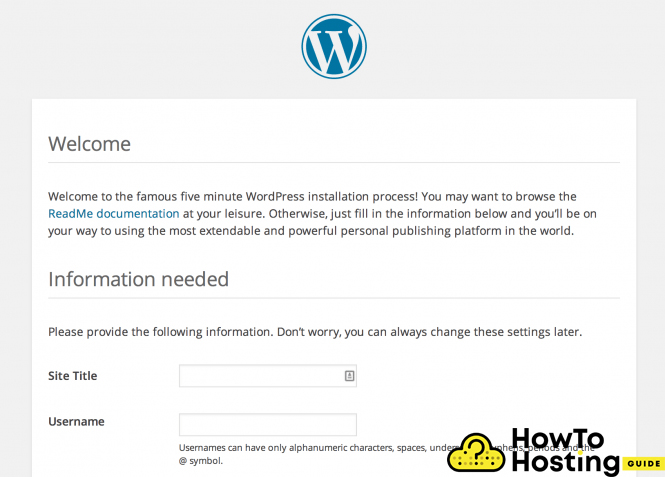
これで、インストールの準備が整います, そして、yoursite.com/wp-adminから管理ダッシュボードにログインできるようになります.
ここでは、追加のヒントを見つけることができます:
適切な方法で最初のブログを作成する方法
PuTTyとFileZillaでワードプレスをインストールする方法
最初のウェブサイトに共有ホスティングを使用する必要がある理由
